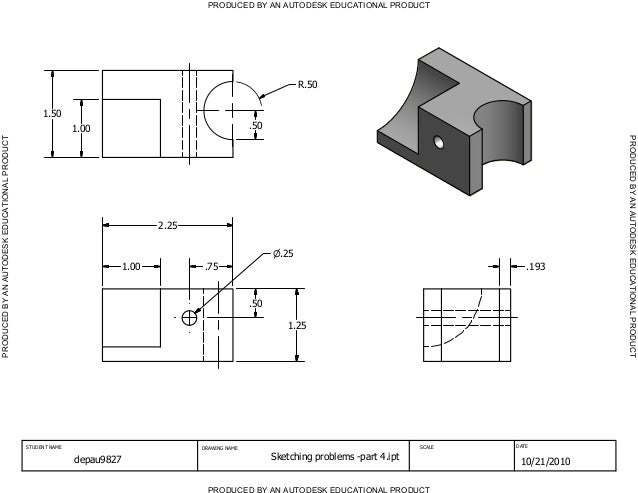Fitur ini akan memudahkan mu dalam mendesain
CONSTRAINT
Kita menggunakan geometris constrain untuk mengkontrol geometri sketsa dimana contraint itu diterapkan. Contoh, vertical contrain yang diterapkan pada sebuah segmen garis akan memaksa garis tersebut untuk selalu vertical. Sebuah tangen constrain yang diterapkan pada sebuah garis dan lingkaran akan menyebabkan daris tersebut selalu tangensial terhadap lingkaran tersebut.
1. Concident constraint
digunakan untuk memindahkan atau menempelkan sebuah objek yang tegak lurus dengan objek yang lainnya.
2.Parrarel constraint
untuk memindahkan garis atau objek lain agarmemiliki kemiringan yang sama atau sejajar.
3.Tangent constraint
Toolbar ini digunakan untuk menyinggungkan dua buah objek
4.Colinier constraint
digunakan untuk menemepelkan atau meratakan dua objek.
5.Perpinducular constraint
toolbar ini akan membuat objek yang tadinya memiliki sisi yang tidak sejajar, maka objek ini akan membuat objek menjadi sejajar.
6.Concentric Constraint
Toolbar ini digunakan untuk memindahkan objek berupa lingkaran ataupun Arc menjadi satu titik center.
7.Horizonral constraint
Toolbar ini, digunakan untuk memindahkan garis atau pun objek ketitik yang sama menjadi horizontal atau sejajar dengan sumbu X.
8.Symmetric Constraint
Fungsi toolbar ini untuk mensimetriskan dua buah sudut atau menyamakan dimensi sudut pada objek.
9.Vertical Constraint
untuk memindahkan garis atau objek ketitik yang sama menjadi horizontal atau sejajar dengan sumbu y
10.Equal constraint
Dengan toolbar ini, ukuran objek yang tdnya berbeda, dapat sama.
11.Smooth Constraint
digunakan untuk menyempurnakan sebuah objek lingkaran yang memiliki sekat2 sehingga lingkaran tersebut tdiak sempurna
12.Fix Constraint
Fungsinya mengunci ukuran objek.
6.Concentric Constraint
Toolbar ini digunakan untuk memindahkan objek berupa lingkaran ataupun Arc menjadi satu titik center.
7.Horizonral constraint
Toolbar ini, digunakan untuk memindahkan garis atau pun objek ketitik yang sama menjadi horizontal atau sejajar dengan sumbu X.
8.Symmetric Constraint
Fungsi toolbar ini untuk mensimetriskan dua buah sudut atau menyamakan dimensi sudut pada objek.
9.Vertical Constraint
untuk memindahkan garis atau objek ketitik yang sama menjadi horizontal atau sejajar dengan sumbu y
10.Equal constraint
Dengan toolbar ini, ukuran objek yang tdnya berbeda, dapat sama.
11.Smooth Constraint
digunakan untuk menyempurnakan sebuah objek lingkaran yang memiliki sekat2 sehingga lingkaran tersebut tdiak sempurna
12.Fix Constraint
Fungsinya mengunci ukuran objek.
toolbar sketch2d
SKETCH 2D
Untuk membuat sebuah part anda harus membuat new sketch terlebih dahulu
1. Line
berguna untuk membuat suatu garis lurus yang menghubungkan antara 2 titik
2.spline
berguna untuk membuat garis kurva, minimal 3 titik
3.crilce
berguna untuk membuat lingkaran
4.Rectangle
berguna untuk membuat bidang persegi dibentuk oleh 2 titik diagonalnya
5.Arc
berguna membuat busur dimana terdiri dari 1 titik pusat, 1 titik jari-jari, 1 buah titik akhir busur
6.Point
berguna untuk membuat tanda sebuat titik pada skecth
7.Polygon
berguna untuk membuat bangun datar bersegi sesuka kita
8.rectangular pattern
berguna untuk meng array bentuk jajaran geometri
9.circular pattern
berguna untuk meng array bentuk lingkaran
10.General Dimension
berguna untuk memberikan ukuran dan mengganti ukuran
Untuk membuat sebuah part anda harus membuat new sketch terlebih dahulu
1. Line
berguna untuk membuat suatu garis lurus yang menghubungkan antara 2 titik
2.spline
berguna untuk membuat garis kurva, minimal 3 titik
3.crilce
berguna untuk membuat lingkaran
4.Rectangle
berguna untuk membuat bidang persegi dibentuk oleh 2 titik diagonalnya
5.Arc
berguna membuat busur dimana terdiri dari 1 titik pusat, 1 titik jari-jari, 1 buah titik akhir busur
6.Point
berguna untuk membuat tanda sebuat titik pada skecth
7.Polygon
berguna untuk membuat bangun datar bersegi sesuka kita
8.rectangular pattern
berguna untuk meng array bentuk jajaran geometri
9.circular pattern
berguna untuk meng array bentuk lingkaran
10.General Dimension
berguna untuk memberikan ukuran dan mengganti ukuran
Template pada inventor
template pada autodesk inventor sangatlah beragam ada part assembly drawing presentasi dan formatnya pun berbeda ada yang metris dan ada yang din berikut penjelasan tentang template template tersebut.
1.part
part adalah template awal yang kita gunakan fungsi template ini adalah membuat objek 2d maupun 3d.
perbedaan mm dan din adalah format ukurannya jika mm menggukana satuan metris dan din menggunakan satuan inchi.
selanjutnya sheet metal mempunyai fungsi tambahan yang tidak dimiliki oleh template standard yaitu membuat bidang kerja sheet ada besi yang bisa ditekuk tekuk
2.Assembly
Pada template ini mempunyai fungsi menggabungkan semua part yang telah kita buat pada template part.
Contohnya pada saat membuat sebuah pulpen kita membuat 6 part di template part dan ingin menyatukannya nah kita satukan pada template ini.
Template weldment mempunyai fitur yang tak dimiliki template standard yaitu pengelasan pada part.
3.Drawing
Drawing adalah templat dimana kita merubah objek 3d menjadi 2d dan pada template ini kita memberikan keterangan pada gambar kita seperti keterangan ukuran
4.Presentation
Ini adalah template terakhir yang mana template ini bisa membuat animasi video pada part-part 3d yang telah kita buat ya meskipun di assembly kita juga bisa membuat animasi namun tidak segampang membuat animasi di presentation
Trik Rahasia Menapatkan Lisensi Inventor Gratis
Cara daftar akun student autodesk inventor
- buka link ini disini
- pada form regristasi, silahkan isi data diri kalian
- autodesk akan mengirimkan email verifikasi pada email yang telah kalian daftarkan
- verifikasi email yang telah anda daftarkan
- jika sudah aktif klik download now
- pilihlah versi autodesk yang kalian inginkan
- maka serial number dan product key akan muncul
- klik install now
- buka installer autodesk
- klik install
- pilih produk yang ingin kamu install
- kemudian klik install
- enjoy dan tunggu hingga instalasi selesai
- buka atodesk inventornya
- klik activate
- masukan serial number dan product key yang telah kalian dapatkan tadi
- lalu aktifkan dan autodesk inventor anda telah legal selama 3 tahun secara gratis
untuk lebih jelasnya tonton video berikut ini
software keren yang bisa membuat mu menjadi drafter handal
AUTODESK INVENTOR
Apa itu autodesk inventor ?
autodesk inventor merupakan software keren yang bisa membuat berbagai jenis model mulai dari 2d hingga 3d bahkan kita juga bisa membuat animasinya
Apakah harus bisa menggambar untuk dapat menggunakan software ini ?
jawabannya adalah tidak, tetapi kalian harus belajar caranya membaca gambar dan asah imajinasi kalian
Apakah autodesk inventor adalah satu satunya software yang digunakan drafter ?
tentu saja tidak banyak sekali software seperti ini. contohnya autocad,solidwork dan lain lain.
Kenpa autodesk Inventor ?
karna menurtu saya software ini adalah yang paling mudah untuk dipelajari dari pada software cadd lainnya
seperti halnya membuat ulir, kita tidak perlu membuat ulir nya secara meanual tetapi sudah ada fitur ulir pada software ini. selanjutnya mur dan baut pun sudah tersedia disoftware ini jadi kita tidak perlu membuatnya secara manual
Langganan:
Postingan (Atom)